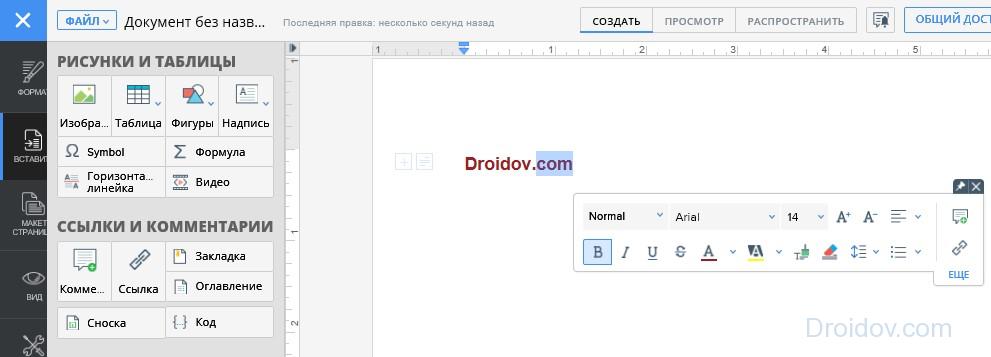Se è necessario aprire e modificare documenti Microsoft Word , Excel, PowerPoint(.doc, .xls, .ppt), ma non installato sul tuo computer Microsoft Office (o semplicemente non avete i soldi per acquistarlo), Microsoft si offre di sfruttare le funzioni del suo interessante prodotto. Tutto ciò di cui hai bisogno per usarlo è qualsiasi computer o dispositivo mobile con la possibilità di connettersi a Internet. Quindi, presentiamo alla vostra attenzione il prodotto Microsoft Ufficio Web App!
Funzionalità principali di Microsoft Office Web Apps
Ufficio App Web ha una serie di funzioni utili:
- Crea, visualizza, modifica Documenti Microsoft Ufficio in qualsiasi parte del mondo dove sia disponibile Internet;
- Supporto per varie piattaforme, dispositivi, browser Internet: possibilità di modificare documenti anche da smartphone e tablet;
- Archiviazione online di documenti e accesso ad essi sempre e ovunque da Internet;
- Il servizio è completamente gratuito.
Il vantaggio più importante del pacchetto è che i documenti possono essere aperti su quasi tutti i computer moderni o dispositivo mobile, in qualsiasi browser Internet. Di seguito verrà illustrato come iniziare a utilizzare il servizio Office Web Apps.
Spazio di archiviazione online di Microsoft OneDrive
Per poter sfruttare le funzionalità delle applicazioni web di Office sarà necessario creare un archivio documentale online utilizzando il servizio. Qui avrai bisogno di un account Microsoft. Puoi crearlo su questa pagina: https://signup.live.com/ compilando i campi richiesti del modulo di registrazione. Se hai già un account, procedi al passaggio successivo.
Nella pagina https://onedrive.live.com/about/ru-ru/, accedi al tuo account(Pulsante Accedi nell'intestazione della pagina). Successivamente, il sistema ti reindirizzerà direttamente alla pagina del servizio OneDrive. Avrai 7 GB a disposizione spazio libero per sincronizzare i file. Se lo si desidera, il volume può essere aumentato (maggiori informazioni sulla pagina OneDrive).
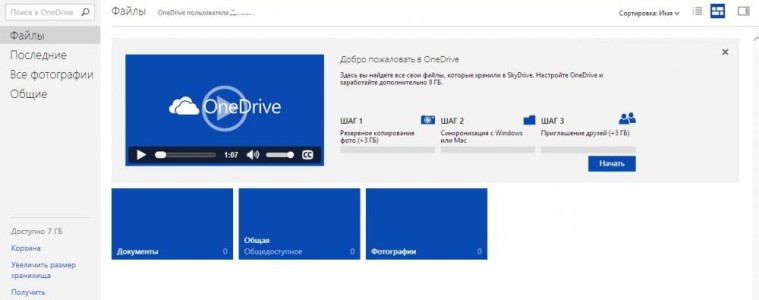
Lavorare con i documenti in OneDrive
Subito dopo la registrazione potrai creare documenti Microsoft Office. Per fare ciò, nel pannello di sinistra, vai su “File” e nel menu in alto, fai clic sul pulsante “Crea”. Selezionare il tipo di documento richiesto dall'elenco a discesa.
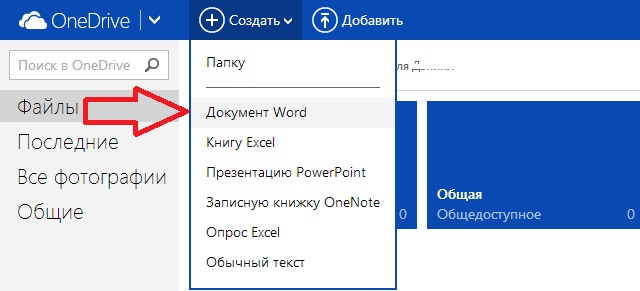
Per caricare documenti su questo deposito, abbiamo bisogno del programma OneDrive. Puoi scaricarlo su https://onedrive.live.com/about/ru-ru/download/. L'applicazione è disponibile per Windows, MacOS X e per i dispositivi mobili più diffusi. Piattaforme Android, iOS e Windows 8. L'installazione è molto semplice, ci vorranno circa dieci secondi, quindi non ci soffermeremo su questo.
Dopo aver effettuato l'accesso al tuo account, già nel programma stesso, su computer locale oppure verrà creata una cartella OneDrive sul tuo dispositivo. Il suo contenuto verrà sincronizzato con l'archivio online di OneDrive. Il programma scriverà da solo dove si trova questa directory durante l'installazione. Il percorso della cartella può essere modificato. IN Windows per impostazione predefinita l'indirizzo della directory è così C:\Utenti\Nome utente\OneDrive .
Caricamento file necessari nella sottocartella "Documenti" della cartella OneDrive e successivamente puoi iniziare a modificarli online.
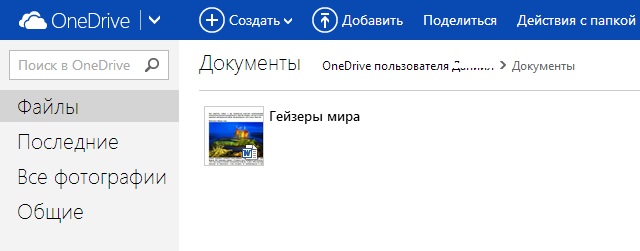
È possibile aprire un documento per modificarlo successivamente facendo clic su di esso nella pagina OneDrive. Si aprirà una nuova finestra Editor di parole In linea. E' molto semplice.
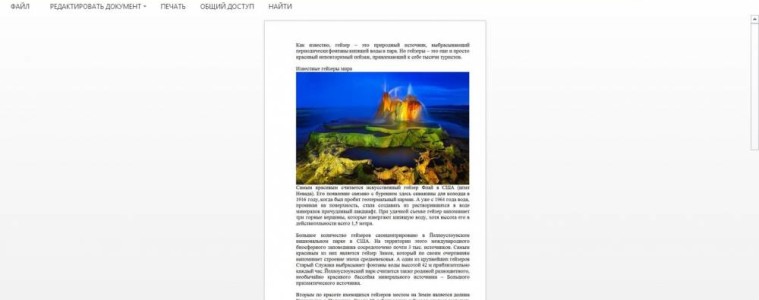
Speriamo che l'articolo ti sia stato utile. Mettiamo piace!
Puoi creare o apportare modifiche a un documento senza un programma editor installato sul tuo PC. Word Online è un servizio gratuito, per accedere al quale è necessario solo un browser e una connessione Internet. Diamo un'occhiata a diverse risorse che ti consentono di modificare testi online.
Microsoft Office fornisce l'accesso online alla sua suite programmi per ufficio. Puoi lavorare in Word, Excel, OneNote, PowerPoint in modo completamente gratuito, senza installare programmi sul tuo computer. In lineaMicrosoft Word ha quasi tutte le funzionalità della versione fissa: creazione di documenti, modifica e formattazione di testo, inserimento di tabelle e immagini. L'interfaccia è molto simile al familiare Microsoft Word 2010 - 2016, la posizione degli strumenti è la stessa, quindi non è difficile comprendere il servizio.
Per iniziare a lavorare in Word online:
- Segui il collegamento: https://office.live.com/start/word.aspx
- Registrati o accedi con il tuo account Microsoft (le informazioni del profilo Skype andranno bene).
- Dal menu File, crea un nuovo documento o carica un documento esistente da OneDrive.
- Procedi alla formattazione del testo.
- Infine, salva il risultato: seleziona “Scarica una copia” per scaricare il file sul tuo PC, oppure “Salva con nome” per conservarlo nel cloud storage.
Se il tuo computer ha versione completa programma, puoi spostarti al suo interno senza chiudere il documento: per fare ciò, fai clic su "Apri in Word" a destra. Il testo può essere aperto per la modifica congiunta con altri utenti.
Puoi anche accedere a Office Live tramite Yandex Disk. Se hai la posta Yandex, non hai nemmeno bisogno di un account Microsoft per avviare l'editor. SU pagina iniziale vai su "Disco", seleziona "Nuovo" e "Documento di testo". Si aprirà una finestra del programma.

Se hai memorizzato sul tuo disco File di parole, puoi aprirli: per fare ciò, fai clic sull'icona del documento e fai clic su "Modifica" a destra.
La popolare risorsa Google è progettata per la creazione di documenti, è presente il salvataggio del risultato nei formati Word docx e doc e una funzione di modifica congiunta. Interfaccia semplice, salvataggio automatico costante del testo e cronologia delle modifiche nel cloud, buona serie strumenti e menu in russo sono i principali vantaggi di Google Docs.
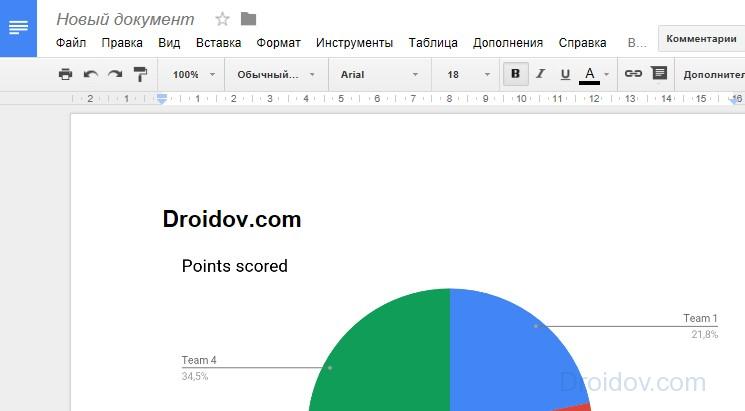
Per creare un documento, vai su , accedi tramite account Google. Fai clic sul pulsante rotondo più nell'angolo in basso a destra e si aprirà la finestra online di Word. Inizia a modificare, aggiungi grafici, tabelle, cambia il design. I file creati possono essere scaricati sul proprio PC selezionando uno dei formati proposti per il salvataggio.
Esiste una versione online dell'editor di documenti presso l'ufficio Apple. Il programma Pages è ospitato nel cloud di iCloud; per accedere dovrai registrarti con il tuo AppleID. È disponibile la modifica collaborativa in tempo reale: fino a 50 persone per 1 file. Le modifiche vengono salvate automaticamente. Se utilizzi Pages su un Mac o un dispositivo iOS, puoi impostazioni aggiuntive testi aperti digitati online: appariranno nel programma stesso.

Editor di testi online OnlyOffice – un pacchetto per lavorare con i documenti. Può aprire file *.docx, è disponibile la modifica collaborativa, accesso a DropBox, archivi SkyDrive, Google Drive. Come lavorarci:
- Apri il sito web, registrati o accedi tramite il tuo account di social network.
- Fare clic sull'icona Crea a sinistra e inserire il nome del file.
- Modifica il testo utilizzando la barra degli strumenti. Alla fine, seleziona “Download” per scaricare il risultato.

Un'interfaccia laconica è uno dei vantaggi. Un altro vantaggio è che puoi lavorarci senza registrazione.
- Quando accedi, ti verrà chiesto di creare un account o di iniziare senza uno: seleziona "Inizia a scrivere" se non vuoi perdere tempo creando un account nel sistema.
- Fai clic su "Crea" e inizia a modificare.
- Per aprire il menu Strumenti, fare clic sul pulsante con 3 barre nell'angolo in alto a sinistra.
- Per scaricare il risultato, seleziona "Scarica come" dal menu "File" e formato richiesto documento.
RollApp
Tra le tante applicazioni presenti sulla risorsa RollApp è disponibile anche una versione online di OpenOffice Writer. L'interfaccia ricorda Word 2003 – 2007; tutte le funzioni di base sono adeguatamente implementate.
Come visualizzare i file di documento? La maggior parte degli utenti, in questo caso, utilizza il pacchetto MS Office, ovvero Microsoft Word.
Ogni anno gli sviluppatori di Word adattano tutti i sistemi Formato parola, ma esistono ancora sistemi che non possono funzionare con i documenti Word.
Nel 2007, Microsoft ha migliorato il suo formato da .doc a .docx, che consente di espandere le capacità del documento e lavorarci.
Inoltre, la modernizzazione ha comportato una riduzione delle dimensioni del file di quasi il 40%. Il documento è diventato più sicuro. Le versioni di Word 1998 e 2003 non supportano formato docx. Di seguito è riportato un elenco dei servizi online e programmi alternativi creato per lavorare con documenti Word su PC e telefoni cellulari.
1. Servizi in linea per lavorare con Word
Per non ingombrare il tuo dispositivo, i file Microsoft Word possono essere modificati e aperti utilizzando servizi specializzati.Servizio in linea di MS Word
Questo è uno sviluppo ufficiale di Microsoft. La risorsa fornita consente all'utente di lavorare online non solo con Word, ma anche con altri programmi MS Office, ovvero: Excel, Power Point, ecc. Per accedere alle principali funzionalità del servizio online è necessario accedere al proprio account Microsoft. Quindi fare clic sull'icona di Word fornita nella pagina principale.
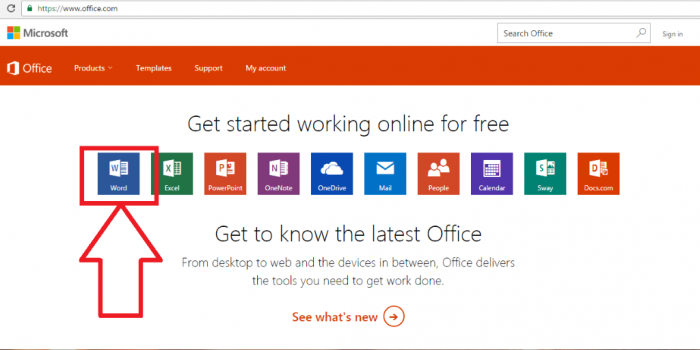
Per creare nuovo documento, nella finestra che si apre, clicca sul documento vuoto per nuovo fileè stato creato.

Il vantaggio principale del servizio ufficiale per lavorare con Word è la sua completa somiglianza con lo standard Programma di parole. Alcune funzioni non sono più disponibili, ma questo non è così importante. L'utente ha ora la possibilità di creare documenti che possono essere modificati in tempo reale. Ogni documento può essere sincronizzato con uno speciale dispositivo di archiviazione One Drive.

Per lavorare con il file .doc/.docx, fare clic sulla scheda “ File» - « Aprire", seleziona un documento dal tuo PC o dall'archivio cloud di One Drive.

Servizio Documenti Google
Creato da Google, con il quale potrai aprire e formattare il tuo documento anche su qualsiasi dispositivo, cellulari compresi.

Vai al menù a destra" Documenti»

Per creare un nuovo documento, nella finestra che si apre, clicca su “ + " Per aprire un documento esistente, fare clic sulla cartella.
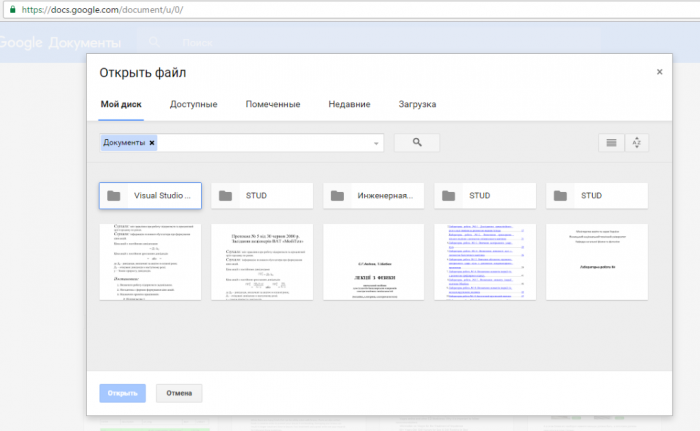
Servizio Docpal
Docspal è stato creato appositamente per lavorare con file Word, ma senza la possibilità di formattarlo. Il sito è semplice e comodo anche per lavorare da tablet o smartphone. Grazie alla sua prostata, il servizio non richiederà molto traffico.
Inserisci un collegamento al file o selezionalo sul tuo supporto multimediale.
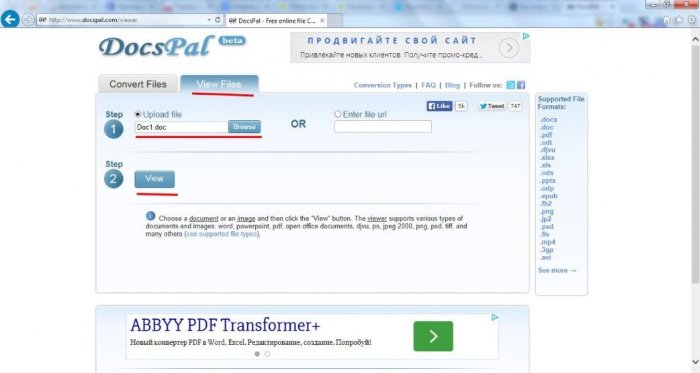
Cliccando su " Visualizzazione", dovrai attendere che il file venga caricato sul sito.
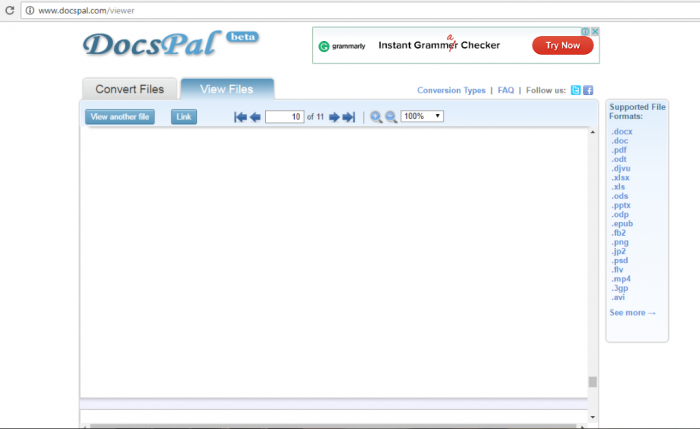
2. Soprattutto per Windows
Programma Ufficio aperto – un'applicazione sviluppata per lavorare con documenti “d'ufficio”. Open Office supporta tutto funzioni richieste Per lavorare meglio con documenti formati di documenti, doc.
Programma Ufficio Kingsoft- un programma in cui è possibile eseguire le seguenti azioni sui documenti: modifica, creazione di uno nuovo, salvataggio e modifica del formato del documento.
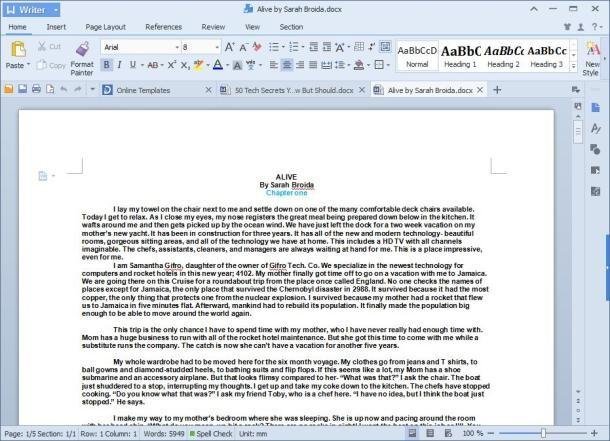
3. Specialmente per il sistema operativo
Programma Pagine di Apple- offre all'utente l'opportunità di creare i propri documenti unici nei formati doc, docx. Per fare ciò, è necessario connettersi a Internet per modificarli online.
Programma AbiWord– editor semplice documenti di testo Parola. L'applicazione è completamente gratuita. Il vantaggio dell'utilità è un'interfaccia utente molto semplice; supporta anche sia grafici che grafici con tabelle. Puoi controllare la presenza di errori nel testo e creare stili speciali per la formattazione del testo.
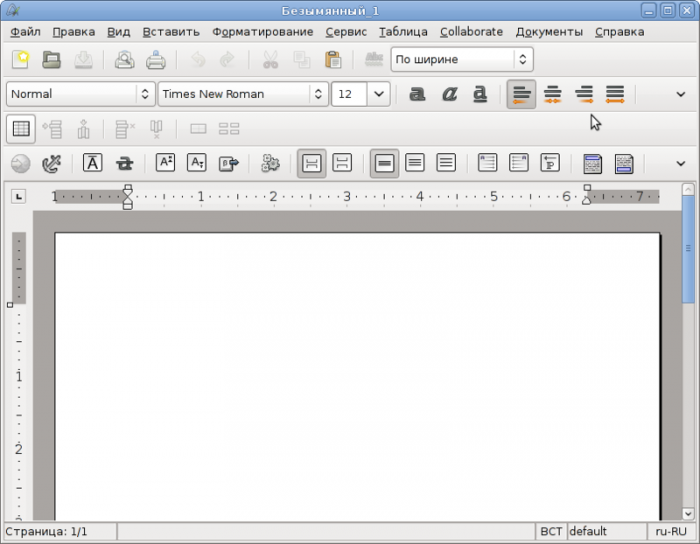
4. Soprattutto per Android
Applicazione LibreOffice – programma popolare nel Google Play Store. Include diverse utilità per lavorare con documenti elettronici, incluso Word. L'applicazione è distribuita gratuitamente.La modalità di modifica supporta sia la modifica della dimensione del carattere che la selezione dei caratteri.

5. Soprattutto per iOS
Nell'aggiornamento, 10 Versioni iOS, con cui lavorare documenti d'ufficio fornito programma standard iWork, che può funzionare con fogli di calcolo, documenti e presentazioni.Esistono altri programmi che possono essere scaricati dall'App Store.
Programma Ufficio WPSè un programma semplice che consuma una quantità minima di memoria sui dispositivi, garantendo prestazioni eccezionali.

6. Specialmente per Windows Phone
Qualsiasi dispositivo Windows dispone già di un'applicazione speciale per lavorare con tali documenti, presentazioni e tabelle. Tuttavia, non sempre applicazione standard visualizza correttamente i file del dispositivo, inoltre non è in grado di gestire tabelle e grafici.Obiettivo da ufficio- analogo di Mobile Office. Nel programma fornito è possibile sia modificare i documenti che visualizzarli.
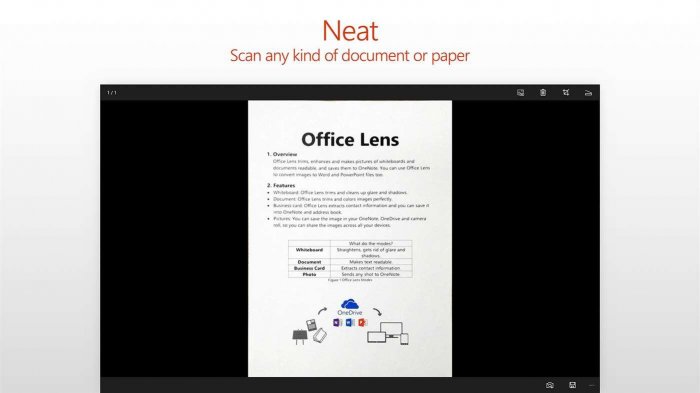
Un programma per ufficio installato su un server remoto consente di creare un lavoro a tutti gli effetti su un computer situato ovunque. Tuttavia, per fare ciò, il computer deve essere connesso a Internet. Le moderne tecnologie cloud ti consentono di dimenticare i problemi che spesso incontrano gli utenti personal computer: sicurezza dei file, installazione del software e ulteriori aggiornamenti, accesso a file o computer specifici. Tuttavia, molte persone si chiedono se gli strumenti di ufficio online possano fornire un lavoro a tutti gli effetti e fornire all'utente tutte le funzionalità necessarie?
App Web Microsoft – breve panoramica opportunità
 Microsoft produce da tempo suite per ufficio caratterizzate da un'elevata affidabilità operativa e un'ampia gamma di funzionalità, quindi, il nome stesso dell'applicazione “cloud” in questione ci fa sperare che anche in questo caso gli sviluppatori abbiano fatto del loro meglio. Notiamo subito che Microsoft Web Apps presenta alcune limitazioni dovute all'esistenza di un pacchetto a pagamento più funzionale chiamato Office 365.
Microsoft produce da tempo suite per ufficio caratterizzate da un'elevata affidabilità operativa e un'ampia gamma di funzionalità, quindi, il nome stesso dell'applicazione “cloud” in questione ci fa sperare che anche in questo caso gli sviluppatori abbiano fatto del loro meglio. Notiamo subito che Microsoft Web Apps presenta alcune limitazioni dovute all'esistenza di un pacchetto a pagamento più funzionale chiamato Office 365.
Microsoft Web Apps è caratterizzato dalla cosiddetta interfaccia a nastro, che gli utenti potevano trovare in Office 2007 e versioni successive del programma, implementata nella versione desktop. L'applicazione cloud in questione include la possibilità di creare collegamenti HTTP a presentazioni precedentemente salvate. Tuttavia, Microsoft Web Apps può funzionare solo con i file delle applicazioni Microsoft, inclusi i file .TXT e .RTF. Molto comoda è l'integrazione di Microsoft Web Apps con Microsoft SkyDrive, uno spazio di archiviazione “cloud” che mette a disposizione dell'utente 7 GB di spazio dove posizionare gran numero documenti.
Google Docs è un editor semplice e potente situato nel cloud.
 Questa applicazione online è stata sviluppata da Google e offre agli utenti tutta una serie di strumenti, tra cui editor di testo, un editor per lavorare con le tabelle e un ottimo strumento per lavorare con le presentazioni. È importante notare che Google Docs è uno dei migliori servizi gratuiti per l'organizzazione lavoro d'ufficio situato nella nuvola.
Questa applicazione online è stata sviluppata da Google e offre agli utenti tutta una serie di strumenti, tra cui editor di testo, un editor per lavorare con le tabelle e un ottimo strumento per lavorare con le presentazioni. È importante notare che Google Docs è uno dei migliori servizi gratuiti per l'organizzazione lavoro d'ufficio situato nella nuvola.
Gli sviluppatori lo hanno ottimizzato perfettamente spazio di lavoro, posizionando tutti i controlli dell'applicazione in modo pratico, oltre a includere suggerimenti e suggerimenti per aiutarti a iniziare. Lavoro di Google I documenti con file in formato Open Document, così come la possibilità di creare presentazioni accessibili al pubblico, sono diventati i fattori principali per l'uso diffuso di questo set di editor.
Lavorare con ThinkFree Online
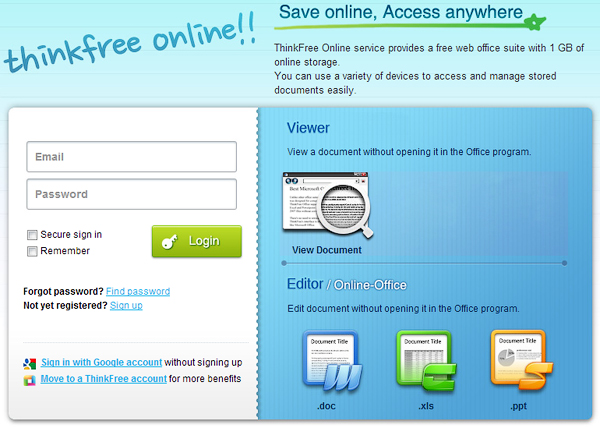 Una caratteristica importante di questo servizio è che non è necessaria alcuna autorizzazione: basta accedere tramite il tuo account Google. Quando usi ThinkFree Online per la prima volta, sembra simile all'interfaccia di Microsoft Office 2003, quindi non avrai problemi a trovare controlli specifici. Questo fatto piacerà anche a coloro che sono scettici riguardo all'interfaccia a nastro caratteristica delle versioni successive applicazione desktop da Microsoft.
Una caratteristica importante di questo servizio è che non è necessaria alcuna autorizzazione: basta accedere tramite il tuo account Google. Quando usi ThinkFree Online per la prima volta, sembra simile all'interfaccia di Microsoft Office 2003, quindi non avrai problemi a trovare controlli specifici. Questo fatto piacerà anche a coloro che sono scettici riguardo all'interfaccia a nastro caratteristica delle versioni successive applicazione desktop da Microsoft.
ThinkFree Online fa un buon lavoro importando documenti creati in altri editor e ha anche 286 caratteri nel suo arsenale, che supera significativamente la cifra corrispondente per gli editor "cloud" discussa sopra. Sottolineiamo che oggi esiste un'applicazione per Android che ti consente di lavorare con documenti su un tablet o un telefono cellulare.